Intentaremos explicar desde cómo se instala, hasta cómo incorporar la opción para enviar un pedido por e-mail, pasando por su configuración, arreglar unos pequeños fallos que hay en ella y proponiendo algunas posibles mejoras.
Ya hablamos hace un tiempo de ella y seguimos considerando que es una muy buena opción para montar una tienda online en Blogger. El resultado es bastante bueno y sobre todo, requiere muy poco trabajo.
El tutorial es muy extenso, así que lo he dividido en tres partes. Desde aquí mi agradecimiento a Josiño, que ha colaborado muy activamente proponiendo mejoras, creando código y probando los resultados. De hecho, si no hubiera sido por su constancia, esta entrada y las siguientes posiblemente seguirían entre mis borradores por los siglos de los siglos.
Sin más preámbulo...
Instalar la plantilla.
Descargamos la plantilla a nuestro ordenador desde JavaTemplates, BTemplates o directamente desde este enlace. Descomprimimos el contenido de la carpeta .zip y nos aparece una carpeta con varios ficheros. El que nos interesa de momento es bloggerstore-v2.xml. Nos fijamos en qué carpeta se nos queda.
Accedemos a nuestro escritorio Blogger, nos vamos al apartado Plantilla y allí veremos arriba a la derecha un botón con la leyenda Crear copia de seguridad/Restablecer.
Pinchando en él podremos seleccionar un fichero desde nuestro disco duro. Nos vamos a la segunda parte de la ventana emergente (Sube una plantilla desde un archivo de tu equipo) y con Seleccionar, buscamos bloggerstore-v2.xml. Con Subir terminamos de instalar la plantilla. Ya podemos echar un vistazo al blog. Lo veremos correctamente pero sin productos.
Configuraciones desde el escritorio
Vamos al Escritorio y desde allí a Configuración ► Entradas y comentarios ► Plantilla de entrada ► Añadir. Dentro de la ventana emergente copiamos esto:
<div class="item_image">
<a href="url_imagen_producto"><img border="0" class="item_thumb" src="url_imagen_producto" /></a>
<span class="item_price">$00.00</span>
</div>
<select class="item_size">
<option value="S">Pequeña(S)</option>
<option value="M">Mediana(M)</option>
<option value="L">Grande(L)</option>
<option value="XL">Extra Grande(XL)</option>
</select>
<div class="item_Description">
Descripción del producto
</div>
<a href="url_imagen_producto"><img border="0" class="item_thumb" src="url_imagen_producto" /></a>
<span class="item_price">$00.00</span>
</div>
<select class="item_size">
<option value="S">Pequeña(S)</option>
<option value="M">Mediana(M)</option>
<option value="L">Grande(L)</option>
<option value="XL">Extra Grande(XL)</option>
</select>
<div class="item_Description">
Descripción del producto
</div>
Esto último que hemos hecho es para que en todos los posts que creemos a partir de ahora, nos salga la estructura HTML necesaria para que los productos se muestren correctamente con sus datos. Lo veremos más adelante.
Si vais a usar una moneda distinta de $ y puesto que esto último hace las veces de una plantilla-modelo, para no andar cambiando a cada publicación el símbolo, podéis hacerlo ahora.
Antes de salir de aquí también marcamos arriba en Mostrar un máximo de..., un número múltiplo de cuatro para que los artículos cuadren bien en la página de Inicio y no queden huecos mas que cuando es imprescindible.
Y ya que estamos por aquí, podemos ir a Idioma y formato y configurar el Idioma y la Zona horaria.
Botón arriba a la derecha: Guardar configuración
Actualizar SimpleCart
Ahora nos vamos a Plantilla ► Edición HTML
Actualmente hay una nueva versión de este script que soluciona algunos problemas de la anterior y que también incluye algunas mejoras, así que proponemos usar esta última. Podéis descargarla desde la página de SimpleCart o directamente desde este enlace.
Una vez en vuestro disco duro tenéis que subir el fichero .js a un sitio que permita hotlink, como Google Code o Dropbox. Tras eso hay que buscar la dirección del enlace y sustituirla por la original que se encuentra en esta línea (marcada en verde):
<script src='https://jt-scriptsource.googlecode.com/svn/trunk/simplecart.js' type='text/javascript'/>
Para pruebas podéis usar este fichero:
http://dl.dropbox.com/u/57549161/scripts/simpleCart2.js
Ajustes slider
Esta plantilla lleva un slider en la parte superior que muestra las entradas más recientes. Es decir, los nuevos productos que vamos incorporando. Para que podamos ver el efecto del visor sin interferencias, hay que hacer unos primeros ajustes del script que controla eso desde Plantilla ► Edición ► HTML ► Continuar.
Estamos editando la plantilla y allí buscamos "product_image_number". Ese es el número de productos que se mostrarán en el slider. Si tenemos menos de los ahí ponga, el visor hará cosas raras. Para las pruebas ponemos ahí un 2 en lugar del 9 que aparece.
Un par de líneas más arriba encontramos product_image[0] = "/noimage.png";. Entre las comillas tenemos que poner la dirección de la imagen que queremos que se vea cuando algún producto no tenga imagen ilustrativa en la entrada correspondiente. Esto es sólo por si acaso, porque lo razonable sería que siempre incluyerais una imagen en todas las entradas, aunque fuera esta misma imagen-comodín.
Cuando estemos en real y tengamos más entradas publicadas (productos), podremos volver aquí para poner un número superior y que se vea una mayor cantidad de productos en el slider. Caben 6 por pantallazo, por lo que si ponemos ese número o menos, se mostrarán imágenes fijas. Para conseguir el efecto de deslizamiento habrá por tanto que poner más de 6.
Seguimos en la plantilla y buscamos curcular: false. Eso es una errata. Cambiamos curcular por circular.
Esa zona es la que controla los parámetros del slider. Combinando valores true/false en circular, infinite y auto, podremos conseguir distintos modos de mostrar las imágenes. No me prodigo más aquí porque es cuestión de saber inglés, probar y observar resultados. Para más información técnica sobre el carrusel, visitad la página del autor: carouselfed.
Configurar divisa y forma de pago
El código del script que controla todo el carro es SimpleCart. En el enlace tenéis la página del autor con detalles técnicos sobre el programa.
Siempre hay que hacer unos ajustes para que funcione correctamente por lo que tenemos que buscar poco después del <head> este trozo de código:
<script type='text/javascript'>
//<![CDATA[
/* SIMPLE CART SETTING
>>>>>>>>>>>>>>>>>>>>>>>>*/
simpleCart.email = 'titulartienda@dominio.com';
simpleCart.checkoutTo = PayPal;
simpleCart.currency = USD;
simpleCart.cartHeaders = ['name','thumb_image','Quantity_input','increment', 'decrement','Total'];
//]]>
</script>
//<![CDATA[
/* SIMPLE CART SETTING
>>>>>>>>>>>>>>>>>>>>>>>>*/
simpleCart.email = 'titulartienda@dominio.com';
simpleCart.checkoutTo = PayPal;
simpleCart.currency = USD;
simpleCart.cartHeaders = ['name','thumb_image','Quantity_input','increment', 'decrement','Total'];
//]]>
</script>
simpleCart.email: Sustituir por tu dirección de correo electrónico.
simpleCart.checkoutTo: Dejar PayPal para usar este método de pago o sustituir por GoogleCheckout si se desea este otro sistema.
simpleCart.currency: La divisa en la que se realizará el pago. Sustituir por las siglas que correspondan según la lista de abajo.
simpleCart.cartHeaders: No es necesario cambiar nada
No se pueden usar más divisas que estas:
Baht Thailandés=THB
Corona Checa=CZK
Corona Danesa=DKK
Corona Noruega=NOK
Corona Sueca=SEK
Dólar Australiano=AUD
Dólar Canadiense=CAD
Dólar Hong Kong=HKD
Dólar Neozelandés=NZD
Dólar Singapur=SGD
Corona Checa=CZK
Corona Danesa=DKK
Corona Noruega=NOK
Corona Sueca=SEK
Dólar Australiano=AUD
Dólar Canadiense=CAD
Dólar Hong Kong=HKD
Dólar Neozelandés=NZD
Dólar Singapur=SGD
Dólar USA=USD
Euro=EUR
Florín Húngaro=HUF
Franco suizo=CHF
Libra Esterlina=GBP
Nuevo Sheqel Israelí=ILS
Peso Mexicano=MXN
Rupia Indonesia=IDR
Yen Japonés=JPY
Zloty Polaco=PLN
Euro=EUR
Florín Húngaro=HUF
Franco suizo=CHF
Libra Esterlina=GBP
Nuevo Sheqel Israelí=ILS
Peso Mexicano=MXN
Rupia Indonesia=IDR
Yen Japonés=JPY
Zloty Polaco=PLN
Creando un producto
Vamos a crear un producto de prueba para ver cómo va quedando la cosa y para comprobar cómo funciona esto de la Plantilla de entrada.
Preparamos una imagen del producto cuadrada y de un ancho de 150px o más. La archivamos en nuestro disco duro y después creamos una Entrada nueva. Observamos que nos sale un texto que es precisamente el grabado en el punto 3.
Para seguir un orden y que no se nos olvide nada, comenzamos con el título del post, que será la denominación del artículo. No debéis usar nombres muy largos para que no descuadre la cosa.
Después de darle título a la entrada, subimos la imagen que teníamos preparada. De todo el código que Blogger nos mete, nos quedamos sólo con la primera dirección que es la de tamaño original. Lo demás no nos sirve para nada en este caso, copiamos esa dirección y borramos el resto. Sería lo que aquí marcamos en verde:
<div class="separator" style="clear: both; text-align: center;">
<a href="http://3.bp.blogspot.com/b_Wkmcb-mfo/s1600/producto.jpg" imageanchor="1" style="margin-left:1em; margin-right:1em"><img border="0" height="200" width="200" src="http://3.bp.blogspot.com/b_Wkmcb-mfo/s200/producto.jpg" /></a></div>
<a href="http://3.bp.blogspot.com/b_Wkmcb-mfo/s1600/producto.jpg" imageanchor="1" style="margin-left:1em; margin-right:1em"><img border="0" height="200" width="200" src="http://3.bp.blogspot.com/b_Wkmcb-mfo/s200/producto.jpg" /></a></div>
Ahora llega el momento de rellenar la plantilla que tenemos en nuestra futura entrada, cambiando las cosas que veis aquí en negrita-verde por los datos reales (o inventados, ya que estamos probando). En orden serían la dirección de la imagen de antes, otra vez la misma dirección, el precio del producto sin olvidar poner el símbolo de la moneda y en último lugar, una descripción que puede ser tan extensa como queráis.
<div class="item_image">
<a href="url_imagen_producto"><img border="0" class="item_thumb" src="url_imagen_producto" /></a>
<span class="item_price">$00.00</span>
</div>
<select class="item_size">
<option value="S">Pequeña(S)</option>
<option value="M">Mediana(M)</option>
<option value="L">Grande(L)</option>
<option value="XL">Extra Grande(XL)</option>
</select>
<div class="item_Description">
Descripción del producto
</div>
<a href="url_imagen_producto"><img border="0" class="item_thumb" src="url_imagen_producto" /></a>
<span class="item_price">$00.00</span>
</div>
<select class="item_size">
<option value="S">Pequeña(S)</option>
<option value="M">Mediana(M)</option>
<option value="L">Grande(L)</option>
<option value="XL">Extra Grande(XL)</option>
</select>
<div class="item_Description">
Descripción del producto
</div>
Publicamos la entrada y ya vemos nuestro primer producto.
Con la primera versión de SimpleCart no podíamos diferenciar tallas, colores u otras variaciones posibles sobre el producto base, pero con esta nueva versión no hay problema. Como habéis visto en el ejemplo anterior en el que hemos indicado cuatro tallas posibles, se puede poder un desplegable con las opciones sobre el producto que queramos.
Para poner una segunda alternativa adicional, sólo habría que añadir otro select con la misma estructura pero con otra clase. Por ejemplo para colores, justo detrás del cierre del select podríamos poner otro con class="item_color" y detrás las opciones correspondientes.
Por otra parte si no necesitáis opciones, lo mejor es quitar de la plantilla para entradas que vimos en Primeras configuraciones, toda esta parte del select y así no lo tenéis que borrar cada vez que publicáis.
Para comprobar cómo funciona el slider repetimos este proceso hasta grabar un total de 8 productos (o replicamos el contenido de la entrada de prueba para ir más rápido). Luego vamos de nuevo a la plantilla para ajustar el valor de los productos a mostrar en el visor a 8, tal y como se explicó en el apartado Primeros ajustes slider de este tutorial.
Posteriormente, cuando estéis en real y tengáis más productos, podéis incrementar este número.
Nos hemos puesto a fondo con esta plantilla y hemos publicado también los siguientes artículos:
- Plantilla para tienda online: Blogger Store
- Blogger Store: Instalación, ajustes y crear productos
- Blogger Store: Personalización y solución de problemas
- Blogger Store: Buscador, paginación, opción email y otros
- Blogger Store: Configurar gastos de envío e inclusión en pedidos email
- Blogger Store: Slider en IE, gastos en carro, productos desaparecidos y otros flecos
- Blogger Store: Opción página para comprobación y solicitud de pedido con formulario
- Blogger Store: Demo incorporando todas las modificaciones propuestas
Noviembre 2015
Los comentarios de todas estas entradas han sido cerrados por su excesiva extensión y porque en los existentes se ha contestado ya a las dudas más comunes que han ido surgiendo durante más de tres años.
Los comentarios de todas estas entradas han sido cerrados por su excesiva extensión y porque en los existentes se ha contestado ya a las dudas más comunes que han ido surgiendo durante más de tres años.
¿Vemos otro post al azar por si le encuentras utilidad o quizás prefieres ser más metódico y suscribirte a nuestras entradas por correo? También puedes imprimir este artículo y por supuesto compartirlo en redes sociales si fue de tu agrado.

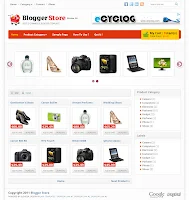





Lo he instalado en un blog de prueba, una duda, solo se pueden usar paypal no?
ResponderEliminarPayPal y Google Checkout, aunque publicaré también cómo hacer para poner un botón para enviar el pedido por email para contra-reembolsos o transferencias.
EliminarAsi va a quedar mucho mejor oloman.
EliminarSaludos
Esperaré ansiosa ;)
EliminarYo también esperare ver eso !!!
EliminarLlegar a pensar que se puede vender mediante una plantilla blogger es realmente sacarle el jugo a esta plataforma jejeje :D es cierto hay ventas pero que parezca una venta tipica es ufff eres un crack ^^
ResponderEliminarPor cierto, me gusta mucho la plantilla nueva que le has puesto a tu blog, pero me falta el lapicito caracteristico tuyo, quizás si lo agregas en el logo bajo el titulo oloblogger como dibujo se vería genial.
Muchs besos y abrazos ronroneados ^_^
Se conoce que tu pantalla tiene poca altura. El lápiz está abajo a la izquierda, bajo el menú de páginas (Principal, Sobre..., Enlazar) :D
EliminarPD: Tuve que quitar las barras de navegación y el menu para verlo, acostumbrada a verlo horizontal asi se me perdió xD la pantalla de la ofi es ancha no larga, gracias por decirme donde está, besotes ronroneados ^_^
EliminarPosiblemente modificaré eso, pero dependerá de vosotros ;)
EliminarGata, hoy publiqué sobre lo que estábamos comentando en este hilo.
EliminarEsto está excelente, un millón. Iré armando mi tienda. Saludos
ResponderEliminarHola tambien tengo que dar las gracias a oloman por recibir los miles de millones de mails que le he mandado sobre esta plantilla, creo que al final quedo como queriamos.
ResponderEliminarSaludos
Ahora me pongo con el último que he recibido :D
EliminarPor cierto, puse otro nick en lugar de Josiño ¿cual prefieres en el enlace?
EliminarGracias por el tutorial crack! Un abrazo
ResponderEliminarMenuda idea me ha dado esta plantilla, gracias por el template Oloman!
ResponderEliminarY ya que estamos, tengo una duda, que requisitos hay para abrir una tienda online y vender productos, es decir se hace falta hacer autonomo o algo parecido o depende siempre de lo que queramos vender si es algo comprado a teceros o echo por uno mismo?
De las 2 maneras se ha de pagar algun canon?
Es que no tengo ni idea...
Un saludo.
Yo tampoco :S
EliminarBueno, supongo que es igual que si tuvieras una tienda abierta en un comercio tradicional, pero sin local. Quizás podríamos asimilarlo a la venta ambulante para la que no hace falta licencia del establecimiento.
Donde Dice titulartienda@dominio.com. Ahi Va mi Correo electronico?
ResponderEliminarAhora, Un suponer que Alguien Haga un pedido, Como yo lo sabre?
Exacto. Te enterarás precisamente porque PayPal te enviará un correo a esa dirección. Se supone que tienes que estar dado de alta en esa pasarela de pagos previamente.
Eliminarohh!! Ok Muchas Gracias!!
EliminarEste comentario ha sido eliminado por el autor.
ResponderEliminarTuve ese problema también y aunque no recuerdo como salí de él, sé que no tenia que ver con la plantilla, sino con el propio Paypal. Me gustaría poderte decir que hice exactamente, pero no estoy seguro, algo relacionado con el dominio de Paypal al que accedía o la configuración en ese servicio que yo tenía. Pero insisto, seguro que es algo personal, es decir tuyo con Paypal
EliminarBuenas, estoy haciendo pruebas con mi tienda (es para adultos lo advierto por si entráis) y tenía el mismo problema y creo que lo he resuelto. Al parecer está en el "simple cart", he probado el tuyo que indicas para pruebas Oloman y me sale ya en euros. Ahora subiré el mío para no estar usando el tuyo :P
EliminarEs decir, pa kienes no controlamos mucho como yo jeje, lo que hay que hacer es lo que se indica en "Actualizar SimpleCart" más arriba en este pedazo tutorial, gracias Oloman!!!
Gracias. Quizás fuera eso :(
Eliminarsi no le erro tienes que configurar tu cuenta de paypal agregando la divisa.
EliminarSí Leandro, pero después de hacer eso todavía falla. Parece ser que la versión del script que gestiona el carro de compras que incluye esta plantilla no está bien del todo.
EliminarGracias por la ayuda!!!!!Tengo una pregunta lo consegui todo hasta la foto del producto, como puedo y donde alojo todas las fotos? para el producto.
ResponderEliminarSi tienes Blogger, las subes como en cualquier otra entrada normal, pero conservando después sólo la URL de la imagen. Está explicado a partir de esta frase: "Después de darle título a la entrada, subimos la imagen que teníamos preparada. De todo el código que Blogger nos mete..."
EliminarHola! Después de testear un poco con tu blog demo, he descubierto que si añades más de 5 productos al carrito y pulsas en algún enlace o en otro producto, el carrito vuelve a 5 productos, reduciendo el precio también. Vamos, que desaparecen los últimos añadidos. Sólo me pasa a mí? Espero que tengas un momento para mirarlo. Gracias!
ResponderEliminarNos pasa a todos porque seguramente es un problema del script. Ya me lo comentó alguien anteriormente y encontré esto en la wiki, pero no han contestado: cart isn't carrying more than 18 products between pages.
EliminarTiene pinta de ser algo relacionado con las cookies, pero me veo incapaz de solucionarlo así que tendremos que esperar a que el autor lo haga.
Hola!!! Gracias por el tuto Oloman, está genial y se nota que te lo curras.
ResponderEliminarTe planteo un problema que tengo y una duda.
Problema:
En los enlaces a las redirecciones a facebook, twitter, paypal, y cualquiera que ponga que no pertenezca al blog, el navegador no redirige a la página solicitada cuando entro a la tienda desde el dominio www.tisof.es
En cambio entrando desde el propio blog: catalogotisof.blogspot.com la redirección funciona perfectamente.
La plantilla que he puesto es la que me descargué de tu web de ejemplo modificando las url.
Se os ocurre lo que puede ser y como solucionarlo?
Duda:
En los pagos con paypal, cómo recoges los datos del cliente básicos como son la dirección de envío??? Me parece algo básico que creo que no se ha tenido en cuenta en la plantilla y que requiere alguna adaptación.
Muchas gracias man.
S2
Como Jack (el destripador), vayamos por partes...
Eliminar1. Los enlaces superiores a FB, Twitter y RSS funcionan perfectamente desde ambos dominios. El botón de Paypal también. No sé si son esos los enlaces a los que te refieres u otros.
2. Buena pregunta. Después de darle tantas vueltas a la plantilla, no había pensado en la operativa real de compras porque no la he usado nunca para eso. Hmmmm.... Ya lo he visto. Cuando recibes el pago por PayPal, este servicio te comunica el nombre y dirección del comprador. No problema.
3. (abajo) No observo tampoco problemas con el lightbox en otros navegadores. Puede que sea tu configuración que bloquee ventanas emergentes o algo de eso.
Por cierto se me olvidó añadir otro problemilla que tengo en la compatibilidad de lightbox con los navegadores. Solo funciona con chrome pero no con firefox ni con iexplorer.
ResponderEliminarGracias Oloman, todo arreglado, era un problema en la redirección del dominio al blog. Cuando entraste ya estaba resuelto.
ResponderEliminarYa solo queda el problema que has podido ver con el menú, ya que al abrir una foto con lightbox el menú se sigue quedando en primer plano.
Mil y una gracias.
Saludos.
Para lo del menú, echa un vistazo al tercer post de la lista de cinco entradas sobre esta plantilla que ves más arriba. Al final de esa entrada se explica cómo arreglar eso.
EliminarHola amigo trabajo duro en poner esta plantilla a tono, pero no se como detener el slider ya que sube y baja la pestaña, quisiera que fuera fija como en tu ejemplo y sobre todo se deslizara, no he logrado hacerlo. Me indicas por favor como hacerlo
ResponderEliminarSimplemente graba 8 productos y te dejará de pasar. Con esos o más, el slider funciona correctamente. Lo explico en esta misma entrada :)
EliminarSimplemente !! Una Genialidad !!
ResponderEliminarMuchas gracias Oloman por publicar cada detalle para hechar a volar esta pagina.. seguiré leyendo los demás Post para ponerme a trabajar en este proyecto !!
Saludos.
Hola.
ResponderEliminarGracias por todos estos consejos y guias! Me están ayudando mucho. Pero tengo una pequeña duda.
Estoy diseñando mi tienda siguiendo vuestros consejos, pero no consigo meter un producto en el carrito.
Le doy a comprar, e independientemente de en qué página o sección me encuentre, no me incluye ningún producto.
¿Qué puede ser?
Gracias!
Alguien puede ayudarme?
ResponderEliminarNo sé en qué he metido la pata, pero estoy avanzando en las demás modificaciones, y no puedo terminar de hacer las pruebas porque nunca me incluye los artículos en el carrito.
He probado a borrar todos los productos creados y volver a crear nuevos pero nada, sigue sin incluirme ningún producto cuando le doy a comprar.
La tienda de prueba es esta http://sinabrocharshop.blogspot.com.es
saludos.
Salva
He probado y funciona correctamente. He añadido unos cuantos productos y no veo el problema.
EliminarHola Oloman, gracias por este maravilloso tutorial a ti y a quienes colaboraron.
ResponderEliminarTengo el siguiente problema, al publicar la entrada aunque mi imagen es de 150 px el precio sale sobre la imagen en lugar de debajo, sera por mozilla?
No, no es por Mozilla. Sigue con el siguiente enlace que habla sobre esta plantilla de los que están en la relación al final del post. Y te recomiendo que veas también los demás.
ResponderEliminarGracias por responder Oloman, ya lei el tutorial y sinceramente no encuentro el fallo ¿Me puedes ayudar?
Eliminaranandayukta.blogspot.mx
No puedo verlo: "Sólo lectores invitados"
Eliminartodo perfect pero cuanfo pasa a paypal para realizar el pago sale en dólares!!!
ResponderEliminarYa lo dije en otro comentarario, pero a mí también me pasó y el problema es que hice tantas pruebas que no recuerdo cómo lo solucioné. Seguro que no tenía que ver con la plantilla, sino más bien con la dirección con la que yo accedía a Paypal o algo de eso. Prueba a borrar cookies por empezar por algo... Si lo descubres, por favor coméntalo.
EliminarHola,primero muchas gracias por tu tutorial,sin él no habría podido empezar mi tienda...ni solucionar todos los problemas encontrados, pero ahora estoy bloqueada con los articulos, cuando le doy a "más info" los detalles del articulo se mete en la zona de "comentarios" . ? Como podría solucionarlo¿ Gracias !!
ResponderEliminarCreo que el problema está en que los detalles de los artículos los estás situando fuera del div item_description. Prueba a meter ese texto dentro. Fíjate arriba en "Configuraciones desde el escritorio" cómo lo hice. Tienes que escribir la descripción del producto y todos los detalles en lugar de lo marcado en verde (Descripción del producto).
EliminarPor cierto que copiaste y pegaste tal cual y tampoco has sustituido "http://www.blogger.com/url_imagen_producto" (también lo puse en verde para que se personalizara) por la dirección de la imagen correspondiente. Es la misma que tienes dentro de la etiqueta IMG.
Ya hecho !!! gracias otra vez !!
ResponderEliminarHola Oloman muchas gracias por este tutorial lo primero.Tengo un pequeño problema y es que he cambiado en los settings mi carro a "EUR" y me sigue saliendo en dolares.Mis productos de las entradas estan en e uros y se me suman como dolares.que estaré hciendo mal? Tambien te queria preguntar si podria cambiar de idioma los botones de "MY CART" name price....y los de add to cart y more info.Muchisimas gracias de antemano y felicidades!
ResponderEliminarNo sólo te ocurre eso. Hay bastantes más problemas en esa plantilla que tienes actualmente. Mejor descarga la que tengo en la "demo que incorpora las modificaciones propuestas" y luego ya cambias a los colores y detalles que le pusiste a la tuya. Te va a resultar infinitamente más fácil cambiar esos colores que todo el código.
EliminarOloman ya esta visible mi blog, ¿me ayudas a encontrar mi fallo?
ResponderEliminarGracias...
.grid .item_price {
Eliminartop: 130px;
left: 11px;
}
El valor del top es lo regula la altura de la etiqueta con el precio.
Gracias Oloman!!, ya pude mover los precios pero tengo problemas con el menu desplegable de las "tallas" pues sale detras de las fotos, ¿sera problema tambien de medida de mis etiquetas?
ResponderEliminarPasa al siguiente post. Es el tercer enlace de entre los que hay al final de este.
EliminarHola. Le puedes subir un boton para poder hacer pedidos por mail. Ya que aqui en chile no es muy usado el paypal.
ResponderEliminarSaludos.
Al final de la entrada tienes una lista de enlaces. Sigue el cuarto y ahí lo tienes explicado.
EliminarMi querido amigo, como estás tanto tiempo ;) leíste que pude solucionar el tema del php y ahora me llega el pedido? Bueno, para que las preguntas sean ordenadas y prolijas van así:
ResponderEliminar1) el pedido me llega con valor USD, dónde tengo que cambiar a $U, recorrí varios lugares y no me doy cuenta donde.
2) los importes por talla se agregan a GASTOS DE ENVÍO y necesitaría quedaran separados en el pedido porque se mezclan en el CARRITO
3) no le va una copia al comprador? Se puede?
4) Me gustaría cambiar la VELOCIDAD DEL SLIDE pero en "instalación y ajustes" NO ESTÁ. Puedes ayudarme?
5) Si yo vendo en PESOS URUGUAYOS "$U" como lo convierte PAYPAL? o podría convertirlo desde la Tienda colocando el T/C manualmente? Este no es un detalle menor ya que al querer hacer el PEDIDO PREPAGO va a tomar los precios que tengo en mi moneda como si fueran USD.
6) TU MENCIONAS QUE NO SE PUEDEN AGREGAR MÁS MONEDAS, PERO SE PUEDEN CAMBIAR? ES DECIR, SI ELIMINO POR DECIR EL "YEN" Y EN SU LUGAR COLOCO "PESOS URUGUAYOS - $U" SE PUEDE?
SOLO TE PIDO QUE ME VAYAS TIRANDO IDEAS, EN LA MEDIDA QUE PUEDAS, ASÍ SIGO AVANZANDO, QUIZÁS JOSIÑO PUEDA TAMBIÉN COLABORAR PARA NO OCUPARTE TIEMPO.
GRACIAS COMO SIEMPRE POR LO QUE PUEDAS APORTAR. UN ABRAZO
Estoy empezando a valorar el cobro de consultas a partir de la quinta :)
Eliminar3) Probemos esto y así puedo yo también ver el resultado y contestarte a 1) y 2). Tras la línea MAIL del PHP, añade una segunda línea como esta:
mail($remite, $subject, $jcitems, $headers);
Eso debería enviar un correo idéntico al remitente y así veo lo que preguntas.
4) Cambia el valor del auto: true, por auto: xxxxx, siendo xxxxx un valor numérico en milisegundos.
5) Paypal no funciona con $U (ver último cuadro en CAMBIAR DIVISA)
6) No para Paypal por lo dicho en 5)
REcién encuentro mis preguntas y tus respuestas.
EliminarA lo primero que preguntas, te diré que NO TENGO PROBLEMAS EN PAGAR si ello me lleva a TERMINAR con los detalles de esta tienda. Pero eso SI no tengo dinero por lo que el pago lo haré en "especias" ;) Que significa? o De que se trata?
Te haré llegar TODO MI CARIÑO (de hecho ya lo vengo haciendo) MI GRATITUD (también ya lo hago) y sobre MI AMISTAD (esto ya es invalorable)
Yo no digo AMIGO a la ligera y así te siento.
Un abrazo enorme, desde la distancia pero siempre "tan cerca".-
///////////////////////////////////
Después de la nota emotiva, paso a tus respuestas. Ya iré haciendo lo que dices, pero hay algo que no entiendo : EL PUNTO 5 pregunto que mis precios son en $U (pesos uruguayos) si alguien EXTRANJERO compra algún artículo como resuelvo "la conversión" ES POSIBLE colocar un segundo valor para PAYPAL? para que éste lo procese, indistintamente de $U? El punto es que ej.: mi precio $U es 1200.- pesos uruguayos, pero PAYPAL toma 1200 pero USD :(
EL PUNTO 6 no es para PAYPAL es para que en el MAIL no salga a la derecha de cada valor USD y que salga $U.
Gracias por tu ENORME PACIENCIA y DEDICACIÓN HONORARIA.
Amigazooo, el PHP salió ESPECTACULAR!!! mi señora hizo el pedido desde su notebook y nos llegó a los dos con los detalles de la compra.
EliminarComo te comenté en uno de aquellos 6 puntos, es que tras el importe de cada artículo pone USD en lugar de $U y junta los importes de GASTOS DE ENVÍO con los de tallas.
SE PUEDE SEPARAR?
Abrazoooo!!!
SOLUCIONADO los milisegundos del slider. ;)
EliminarComo dije, PayPal no admite mas que una lista cerrada de divisas y entre ellas no está la tuya por lo que creo que eso no tiene solución. En algún comentario me dijiste que en ese caso tendrías que poner los precios en USD y me parece bien. Sin embargo, también me comentaste hace tiempo que tus ventas iban a ser casi todas locales y que no utilizarías PayPal.
EliminarLa respuesta final depende de lo que finalmente vayas a hacer. En pedidos por correo (contrarrembolso) no hay problema en poner U$. Si piensas que vas a utilizar más PayPal, casi que te conviene hacer la conversión y poner tus precios en web en USD.
ENTENDÍ DESDE EL PRINCIPIO QUE PAYPAL SOLO SOPORTA USD, lo que digo es el mail que me llega del pedido con la moneda USD en lugar de U$.- Dónde puedo
Eliminarcorregir eso para que salga en el mail esa moneda.- Abrazotes
Vas saltando de un post a otro y me vuelves loco. Luego quedan contestaciones de un tema en otro distinto. Esta vez te contesté en el post que habla sobre la opción email.
EliminarNO QUIERO VOLVERTE LOCOOO.
EliminarTE QUIERO MUCHO. GRACIAS POR SER COMO SOS, NO CAMBIES NUNCA, QUEDA POCA GENTE COMO TÚ.
GRACIAS NUEVAMENTE Y SIEMPRE GRACIAS. ;D
Antes que nada... MUCHAS GRACIAS!!! Llevaba buscando esto mucho tiempo y lo has explicado perfecto. Ahora me falta entrar artículos y emmpezar a 'tunear' un poco el blog.
ResponderEliminarFelicidades por el blog.
Hola Oloman, pregunta: Yo pongo opciones de tamaño y color por ejemplo, y si me llegan bien a mi correo cuando me envio la orden de prueba por email, pero cuando clico el pago por Pay Pal el sistema no reconoce el detalle de tallas y colores... esto es asi o que esta pasando?? Gracias =)
ResponderEliminarMe olvidaba, tambien sucede que no veo nada sobre el color y tamaño cuando agrego el producto a la cesta ya sea del home o de un post interno.
EliminarA mí si me sale y a tí supongo que también. Cuando pinchas en "Prepago" accedes a la página de PayPal. Además del nombre, precio y número del artículo, debajo verás "Opciones". Si pasas el puntero por encima de ese enlace, verás que en el detalle te aparece la talla.
EliminarSe me olvidó tu segundo comentario.
EliminarNo he intentado siquiera agregar esos datos porque como te decía, hay una previsualización antes de pagar y además no me parece que en el carro haya mucho espacio como para meter tantos datos.
Sobre lo de Pay Pal tienes razón, ahi aparece los detalles, pero seria mejor visibles desde el comienzo (osea sin pasar el cursor) no te parece, como se haria?? Luego aparece una url larga q creo es de la imagen pero no se visualiza, como la saco?? Sobre lo del carrito de compra, tienes razón, no hay mucho espacio, pero intentaré haber como lo acomodo y que tal queda, si tengo algún problema te vuelvo a molestar, gracias!! =)
EliminarEso primero que preguntas no lo sé seguro, pero creo que no lo vas a poder modificar. Piensa que ya has salido de tu sitio y estás en PayPal, por lo que este muestra las cosas según quiere y tú poco puedes hacer.
EliminarPara lo segundo, si queda decente nos lo dices y así lo vemos todos ;)
ok, gracias!!
EliminarSaludos Olo,a mi todo trabaja bien,solo que cuando doy click en mas información del producto no se habré ,que se puede hacer
ResponderEliminargracias Olo ya vi la solución no había leído otro post
ResponderEliminarHola! Una pregunta... uso este plantilla y quier saber como hacer para poner texto en negrita dentro de un post. Yo le doy a la opción "Negrita" y dentro de la edición de la entrada se muestra el texto en negrita, pero al publicarlo aparece normalmente. Que debo modificar en la plantilla? Espero tu respuesta. Gracias!
ResponderEliminarAl principio, dónde hay un rótulo que pone CSS RESET, busca entre todas las propiedades que verás una que pone font:inherit;
EliminarCon eso y con <b> </b> podrás poner negrita de nuevo dónde quieras.
Otra consulta, cuando envio la orden por email y sale la ventana de confirmación, regreso a la página pero ya se perdió la info del carrito de compras... es normal eso?? porq con la anterior versión no sucedia asi, gracias!!
ResponderEliminarEs una cosa que incorporé a petición de otro lector. Me pareció acertado que una vez hecho el pedido el carro se reseteara y se quedara vacío de nuevo.
EliminarHolaaaaa, adivina quien soy ;) ElSACERDOTE el preguntón ;D
ResponderEliminarTu sabes mi querido y nunca bien ponderado amigo (que salamero estoy) que he puesto muchos productos en la Tienda y el slider no me estaba mostrando TODAS las Entradas, sólo las últimas, entonces se me ocurrió agregar unos numeritos más para mostrar, pero si pongo muchos 29, se me atora y con 23 por ahora funciona. Como puedo hacer para que no SE ATORE ya que los artículos van a seguir creciendo.
ESCUCHO OFERTAS. ;))) Un abrazo enoooooormeee como la cantidad de entradas, jajajaja
Ahí ya no te voy a poder ayudar, pero de todas formas, se supone que ahí se deben mostrar las ÚLTIMAS entradas (artículos recientemente agregados, las novedades), no todas. Seguramente el script no soporte más de las que dices.
EliminarComo es eso? Mi amigo Olo no PUEDE ayudarme? mmmmmm que feo, feo, feo. jajajaja Arriba amigo. Buscaré las alternativas como por ej. a las entradas nuevas les buscaré otras fechas e intercalaré. Si pensarás ESTE TIPO ESTÁ LOCO? No necesariamente, es más trabajoso, pero por ahora es lo que puedo hacer. Verdad?
EliminarAhora, no te equivoques, que por decir NO TE PUEDO AYUDAR, te vas a zafar de mi. Nooooo, ni hablar.
Un abrazo enorme, amigo mío y seguimos en contacto. ;D
Eso de republicar con fecha más moderna es una solucion como bien dices. Más trabajosa, pero una solución :)
EliminarMirá, volví. Hablando de ayudar, estaría bueno poder agrandar el espacio donde se muestran las imágenes debajo del slider. Como puedo hacer?
ResponderEliminarViste, no te ibas a zafar muy fácil de mi. jejeje ;)))
Eso es fácil. Sólo tienes que aumentar el valor de este margin-bottom:
Eliminar.image_carousel {
position: relative;
clear: both;
background: url(https://lh5.googleusercontent.com/-JB-WwLJFHpI/TobUd5T_HVI/AAAAAAAAADY/dBCCBpdgvHA/h1600/divider.gif)repeat-x bottom left;
margin-bottom: 20px;
padding: 15px 15px 10px 28px;
}
Mi querido anagrama de Manolo ;)), creo que no expliqué bien lo que quiero hacer. Te decía "quiero agrandar el espacio (léase CAJA) donde se muestran las imágenes DEBAJO del slider" Y me dijiste "aumentando el valor del margin-bottom". Lo hice y lo que se agrandó fue el espacio entre el slider y la caja donde se muestran las imágenes. Lo que quiero es aumentar la CAJA donde se muestran las prendas para que de esa forma se MUESTREN MÁS y sean menos las páginas a pasar. No se entienda que es un capricho, pero iré aumentando la cantidad y diversidad de mercadería y necesito agrandar la VIDRIERA. Como referencia, Josiño en su tienda lo hizo, la caja es sensiblemente más grande que la normal de la plantilla de la tienda.
EliminarHay otra cosa que no entiendo, en esa caja si voy pasando de página, aparecen huecos vacíos, o sea, la primer página tiene 8 elementos, pero la segunda tiene 6 o 5 y la tercera tiene 3 o 1 y la paginación muestra 6 páginas y llegas a la 4 o 5 y se evapora la 6 o la 5. No sé, es curioso, no me molesta, sólo que me gustaría saber, en caso de tener explicación.-
Un abrazo y escucho comentarios. ;)))
Explicación tiene seguro, pero yo no la conozco :)
EliminarCon respecto al mayor espacio que demandas, no lo tengo muy claro, pero supongo que lo que quieres es mostrar más artículos por página. Si es así, simplemente vete al escritorio, apartado Configuración, Entradas y comentarios y aumenta el valor de "Mostrar un máximo de 8 entradas en la página principal". No olvides que tiene que ser un múltiplo de 4 para que cuadre todo bien.
También hay que cambiar en la plantilla el valor de var pageCount para que coincida con el que pongas y la paginación funcione bien.
Que tal amigo. Configuré lo que dijiste y me quedaba todo hacia abajo en filas de 3 y no de 4 como originalmente y me fui al main del Sidebar y modifiqué los anchos y encuadró a filas de 4, lo que me quedó un poco fino el de la derecha donde está el contenido de los gastos de envío y las etiquetas, pero bueno, creo que igual está bien.
EliminarLo que no entendí que valores debo poner en la var pageCount que tenía 5, yo le puse 10 PERO NO SE QUE MODIFICA o PARA QUE SIRVE.
ABRAZO
Pues no debería haberse alterado nada en la plantilla con eso ¿Puede que hayas cambiado sin querer el ancho del cuerpo de entradas (artículos? Pon el valor del width de .content-left en 660px y el de .content-right en 240px. Con esos se ve bien.
EliminarLa variable pageCount es la que regula la paginación (las páginas 1,2,3,etc bajo los artículos) e indica precisamente los posts por página que se mostrarán. Tiene que coincidir con las entradas mostradas por página que ajustaste desde el Escritorio. En tu caso, 16 (no 10).
Es lo que digo Olo, con esas medidas tuyas me quedan FILAS DE 3 ELEMENTOS y con lo que yo le puse content-left en 760 y content-right 160 , queda un poco angosto el sidebar de las etiquetas, pero la caja de las fotos en filas de 4. Acabo de probarlo y ya lo estoy volviendo a las medidas que puse.
EliminarSi pensas que hay otra opción ESCUCHO OFERTAS.
Ya cambié la variable pageCount a 16, también debo cambiar la variable DisplayPageNum a 16?
Abrazo
Pues no entiendo qué pasa porque en mi plantilla de pruebas cambie a 16 entradas en página principal y no se movió nada. Luego fui a la tuya y modifiqué los valores que tienes actualmente por los que te dije y funcionó, cosa por otra parte normal para mí.
EliminarQuizás hiciste algún cambio por tu cuenta que alteró algo pero desde este lado sólo puedo hacer lo que hice y lo malo del caso es que a mí si me funcionó (?!)
Hola querido amigo. Volví a poner las medidas que mencionas y mira como queda? http://latiendadecrochet.blogspot.com/
EliminarSigo sin entender.
Después de tantos esfuerzos con el PHP de horizont_host.com , parece que se CAYÓ la web y me quedé OTRA VEZ sin PHP. Volví al Byethost y sigo sin poder conformar la URL. Puedes hacer algo?
Gracias y un abrazo.
Pues queda fenomenal por lo que veo :)
EliminarSobre lo del PHP, estoy desde hace un rato haciendo de nuevo experimentos para ver dónde puede estar el problema. De momento no observo nada porque me tarda en llegar el correo, pero voy a tener paciencia porque me parece recordar que cuando lo probé la primera vez, el único problema fue la tardanza.
Amigo mío, tu YA eres un hombre de paciencia probada y comprobada ;).
EliminarSi para tí, lo de la Tienda es FENOMENAL, creo que no me has captado el ESPÍRITU de lo que digo. Tu cuando miras AHORA mi Tienda, ves el contenedor con filas de 4 imágenes o sólo de 3? Porque yo las veo de 3 columnas y no como era ORIGINALMENTE de 4, a eso me refería. Pero si estás bien para ti, que así sea.
Respecto del PHP no tengo apuro, yo sigo teniendo el alojamiento inicial de Byethost pero como no sé como es el tema de la RUTA, lo he puesto de MIL maneras en el JS y no manda NADA. Abrazo enorme y gracias por estar. Esperaré tus comentarios.
Bien Sacerdote, ya puedes estar preparando la penitencia porque tengo que confesar. Confieso que Byethost es una mierda y el problema no es la ruta...
EliminarTras un día entero comiéndome la cabeza con ese servicio y con 000Webhost, puedo concluir que son muy inestables. Un simple JavaScript a ratos iba y a ratos no iba. Como ese .js era el que llamaba al PHP, pues tampoco he podido hacer funcionar este último más que accidentalmente y eso no es plan para una tienda que se supone debe estar siempre operativa.
Así que mi consejo a partir de ahora es contratar un hosting decente (los hay desde 30€/año) y allí alojar todo lo que se necesite, salvo que alguien conozca un servicio gratis para PHP que sí sea estable.
Tengo información adicional útil. En Byethost no funcionan los PHP y en 000Webhost no funcionan los JavaScript, así que la solución es tener el PHP en 000Webhost y el JavaScript en Byethost.
EliminarPero sigo sin fiarme de este último, así el JavaScript mejor en Dropbox y el PHP sin más remedio, en 000Webhost ;) Probado
Estoy preparando la penitencia =) y no será "arrodillado en un rincón sobre maíz" jajaja, noooo, será peooooorrr ha ha ha !!!
EliminarVoy a ver la cuenta que ya tengo en 000Webhost y si está en condiciones, te voy a pedir lo mismo de siempre "que me ayudes con la bendita ruta", ya te escribiré en esta misma Entrada para no perder la pista de lo que venimos hablando o sugiéreme otro ámbito que creas más directo. Abrazo y hasta tus comentarios.
AAAAaaaaahhhh, sobre los 30€/año? pues nada, me lo prestas y lo alojas desde allí, porque no tengo plástico y solucionamos de una vez todo problema, vale? =)
FELIZ DIA DEL AMIGO A TODOOOOS !!! Y EN ESPECIAL A TI OLO. ABRAZO!!!
ResponderEliminarOloman, no recuerdo haberlo visto antes, y si lo has publicado mil disculpas por preguntar de nuevo, pero como se hace para que el cliente reciba una respuesta automatica en su email de lo que ha ordenado. Algo como: "Ud. ha ordenado esto, esto y esto, nos pondremos en contacto con Ud. lo mas pronto posible..." Gracias!!
ResponderEliminarNo lo publiqué pero se planteó en un comentario en otro post de esta serie.
EliminarTras la línea MAIL del PHP, añade una segunda línea como esta:
mail($remite, $subject, $jcitems, $headers);
Eso debería enviar un correo idéntico al remitente. Si quieres formatearlo de otra manera ya tendrías que cambiar más cosas.
ok!! Gracias =)
EliminarEl slider no me funciona, que puede ser?.
ResponderEliminarEh publicado 7 productos y en product_image_number puse 2 como dices, tambien cambien curcular por circular y nada de nada, no consigo que la barra muestre las entradas más recientes.
Ya descubrí el problema, no funciona si el blog se restringe para que solo lo puedan leer las personas que elijas. :( se podría hacer que funcionara si necesidad de hacer publico el blog?
ResponderEliminarNo. Ese slider funciona con el feed y si este no es público, pues no es imposible que el script lo lea.
EliminarUna consulta, el script del simplecart es de codigo abierto, te pregunto porque para subirlo a google code tiene que ser abierto sino me pueden bloquear la cuenta. Desde ya muchas gracias
ResponderEliminarYo creo que sí. Esto dicen en su página web: "A free and open-source javascript shopping cart that easily integrates with your current website."
Eliminar:)
Muchas gracias Oloman
ResponderEliminarbuenas me gustaria saber si puedo configurar el contador el bolivares
ResponderEliminarCreo que no está en la lista de monedas admitidas por PayPal, así que sí que puedes poner tus artículos en esa moneda, pero sólo podrás usar la opción de pedido contrareembolso (email).
Eliminarhola!!
ResponderEliminarsería posible qué nos pusieras un link de descarga de la plantilla qué has retocado tu de ésta misma; es decir, la plantilla xml no está sin la otra qué tienes tu de la camiseta.
saludos y gracias
Permiso Oloman
EliminarAlzira online :
Fíjate en este enlace : http://www.oloblogger.com/2012/03/blogger-store-buscador-paginacion.html encontrarás el fichero SimpleCart2 y el link "Descarga".- Suerte ;)
No hay que pedirlo Sacerdote. Esto es un self-service.
EliminarDe todas maneras creo que lo que quiere Alzira es la plantilla completa y no sólo el SCRIPT. Si es así, en la propia demo hay un enlace para descargar en la barra lateral.
Hola, muy buenas. quiero cambiar la moneda de $ a € , he seguido todos los pasos que me pones pero sin embargo en el carro de la compra me sigue apareciendo el precio de los productos en $.
ResponderEliminarEsta es mi pagina: http://tecnofy.blogspot.com.es/
Un Saludo y muchas gracias.
Prueba a actualizar SimpleCart tal y como se explica más arriba.
EliminarHola, tengo algunos problemas con esto pero empezare con el primero que creo que solucionara alguno de los otros. Despues de leer casi todos los comentarios y ver todas las entradas no encontre nada referente a este. Aloje el archivo .js en dropbox y cuando pido obtener el enlace (es el que aparece en la barra de direcciones ¿no?) me sale: https://www.dropbox.com/s/rnmwguqo2znmnyv/simpleCart2email.js?m (por cierto, me sale una ventana emergente para compartir el archivo y no se como evitarlo), pero veo en comentarios y entradas que siempre poneis : http://dl.dropbox.com/x/xxxxxx/xxxxxx/simpleCart2.js sin las www y sin la ?m del final. Si empiezo poniendo mal los enlaces, apaga y vamonos. ¿esto influye? Gracias
ResponderEliminarPara obtener el enlace correcto tienes que acceder a tu carpeta Dropbox, hacer clic con el botón derecho en el fichero en cuestión y por último seleccionar DropBox --> Copiar enlace público.
ResponderEliminarVerás que con eso te sale un enlace con el último formato que comentas, que es además el bueno ;)
Buenas!!
EliminarDropbox eliminó desde Agosto los Hotlinks, no se pueden usar los enlaces http://dl.dropbpx.....
Estoy probando con Opendrive pero para poder poner hotlinks me obliga a poner un pequeño logo suyo en la web, no sé cómo añadirlo ni tampoco cómo modificar los enlaces de redes sociales que aparecen arribita.
Me gustaría poner el pequeño logo de Opendrive junto a las otras redes sociales... y quitar el de linkedin
y además: QUE FUNCIONEN!
Qué tengo que hacer? GRACIAS de antemano.
A mí me siguen funcionando. El enlace que tienes que usar es el que la aplicación te facilita cuando pinchas con el botón derecho encima del archivo: "Copiar enlace público". Sin embargo, si se realizan muchas solicitudes, es cierto que te bloquean durante 72 horas. El número que a DropBox le parece excesivo lo desconozco.
EliminarPara lo de los logos busca este DIV en tu plantilla:
<div id='top-bar'>
A continuación verás los enlaces y las imágenes que lo forman bajo la clase social_facebook... o la que corresponda. Esas imágenes se cambian desde el CSS
Hola, por favor
ResponderEliminarme podrias ayudar en el tema del tamaño de las fotos de los articulos, me acuerdo haber leido que habia que añadir -p en el URL de estas fotos pero me sale para algunas y otras no?? no entiendo. Gracias
Para esta plantilla no hace falta cambiar el tamaño, pero si te refieres en general, entonces desde el propio editor de entradas puedes cambiar el tamaño (pequeño, mediano, grande, extragrande).
EliminarSi lo quieres hacer a mano, entonces te remito a esta entrada.
Muchas gracias ! Hechare ahora mismo un vistazo
ResponderEliminarHola,
ResponderEliminarpor fin encuentro lo que necesito, pero tengo una duda:
el blogger store tiene que aplicarse a todo el blog o puedo tener otas paginas del blog tipo home, contacto...que no sean tienda (o sea, sin productos). He estado viendo la plantilla y no lo he visto.
Gracias Oloman, un trabajo increible
Hola
EliminarPuedes tener páginas sin problemas. He grabado una para que lo puedas ver.
ENLACE
Hola,
ResponderEliminargracias por la respuesta y por el ejemplo.
Me pongo a ello.
Hola Oloman, acabo de empezar a trabajar con mi blogger store hace poco, y la verdad que gracias a tu trabajo, día a día aprendo cosas nuevas para que mi blog mejore. Pero me he bloqueado,...
ResponderEliminar-qué debo hacer para tener una página como la que muestras en tu comentario 49.1?
-es posible poner varias fotos en un mismo producto?
-q paypal te siga cobrando en USD a pesar q en blog esta indicado como EUR, tampoco le doy solución?
-hay alguna forma para que la gente se registre en mi blog y puedan seguir las novedades?
Muchisimas gracias por tu ayuda, es una pasada!!
Bueno, varias preguntas a la vez. Contesto en el mismo orden:
Eliminar- Tienes que ir al Escritorio y allí buscar la opción Páginas. Creas la que necesites y listo.
- Sin problemas, pero en la página índice sólo saldrá una, la marcada como item_thumb. Las demás las tienes que poner fuera de cualquier capa que incluya un nombre de clase de ese tipo.
- Actualiza el script con el que puse aquí y podrás pasar a EUR
- Eso no es posible sin salir de Blogger. Necesitas una base de datos y lenguaje para manejarla, por ejemplo SQL y PHP.
Saludos
Hola Olaman,... ya he solucionado algunas cosillas y problemas a posteriori que he tenido, pero, sigo teniendo problemas con 2 cosas que me comentaste. Te intento explicar xq no tengo mucha idea de programar.
ResponderEliminar- Fotos: quiero que en el índice salga la de item_thumb como decías tu ¿Cómo lo escribo y dónde?
-PAYPAL:no entiendo lo que me dijiste,... lo que si cambié en su día fue, esto, pero sigue saliendo en USD cuando voy a pagar :(
simpleCart.checkoutTo = PayPal;
simpleCart.currency = EUR;
Como he leído un post posterior con lo de PayPal, te contesto a lo otro. Las imágenes adicionales las tienes que poner al editar las entradas. Simplemente súbelas de la manera normal con el editor y lo que tienes que tener cuidado es con ponerlas al final fuera de cualquier DIV.
EliminarHola Oloman. Genial esto que has montado aquí (me refiero a las modificaciones de la plantilla, el tutorial y las ideas que das).
EliminarVolviendo al tema de las imágenes adicionales de un producto, he añadido una a una entrada de la manera habitual. Me queda el [a href="XXX.jpg"] [img src="XXX.jpg"/] al final, justo después del último [/div].
En el slider y en la vista del producto no tengo problema, pero en el panel de la página principal (donde se muestran todos los productos) me aparece, además de la imagen item_thumb, esa segunda imagen que he añadido, solapándose con el resto de productos.
¿Alguien más ha puesto imágenes adicionales? ¿He de hacer alguna modificación en el HTML de la plantilla?
Gracias!
Prueba dentro del DIV item_description Es que ya no recuerdo tantos detalles y posiblemente me equivoqué cuando dije que "fuera de cualquier DIV".
EliminarCorrectísimo.
EliminarGracias!
Así de paso he aprendido que la descripción puede ser más elaborada que simplemente texto. Interesante...
Un Cordial Saludo Oloman:
ResponderEliminarPrimeramente, darte las gracias por este post tan estupendo que has creado y por ayudar a tantos bloggers que andamos un poco perdidos en los códigos de htlm.
Yo estoy comenzando mi tienda virtual con esta theme que he modificado a mi gusto, pero hay un par de detalles que no me atrevo a trastear yo sola.
Me gustaría que cuando se clickease en una compra la pantalla subiera al carrito, porque cuando tú haces click a comprar no sabes que estas comprando, de hecho das 20 veces y ni te enteras que en el carrito tienes 20 compras, jejej. O bien, ponerle un gadget en la sidebar derecha que indique cuantas compras o número llevas por el momento. ¿Puedes ayudarme por favor?
Os dejo mi TIENDA MÁGICA Y ESOTÉRICA totalmente reformada aunque no parezca la misma, jejej. Aún está en construcción. Saludos.
http:tiendamagicaonline.blogspot.com
Si no te entiendo mal, quieres como que sea visible un efecto dónde la miniatura del artículo "vuele" hacia el carro. Si es eso sería muy bonito, pero no tengo ni idea de por dónde empezar para conseguir eso :)
EliminarLo del gadget en la barra derecha sí se podría hacer, pero el problema es en qué parte lo pones para que no pase lo mismo y que al hacer scroll por la página desaparezca.
He hecho pruebas porque me diste una idea. Se podría poner un segundo carro con un fixed, pero tras probarlo habría que modificar el script. Resulta que con este código en un gadget:
Eliminar<div class='bag'>
<div class='simpleCart_items'/>
<div class='clear'/>
En el carro
</div>
...conseguimos un carro, pero entonces perdemos esos mismos datos en el carro principal. Puedes probarlo. Luego quitas el gadget y listo.
Muchas gracias Oloman por la rápida respuesta, y disculpa por mi gran retraso en contestar. Acabo de probar el código, el cual he insertado directamente en un javascript, pero no he tenido suerte, ya que no he conseguido ver ningún segundo carro.
EliminarAunque, sería interesante intentar conseguir este efecto, para que los compradores lo tengan más fácil a la hora de insertar productos en el carrito. Le da incluso más seriedad a la theme, no sé sólo es una humilde opinión.
Si doy con alguna solución, ya te comentaré Oloman, y si por la casualidad tú das antes que yo con ella, dímelo por favor. Mi correo es lidiamyescritora@yahoo.es
Muchas Gracias
No quise decir eso. No se ve un segundo carro, sino que el contenido de este se reparte. En el original se ven unas cosas y el nuevo otras. No vi la manera de mostrar todo en ambos.
EliminarTe dije que probaras porque es más fácil ver lo que pasa que explicarlo, pero yo lo probé directamente en la plantilla. Prueba poniendo eso antes del /body y dentro de un DIV con un STYLE=POSITION:FIXED.
En un gadget creo que no lo probé, pero en un principio sería con comillas dobles. De todas formas ya te digo que no funciona como debería.
Hola de nuevo,... ya encontré lo de PayPal, he hecho pruebas con tu link y si que funciona. Pero cuando lo intento con mi dirección de dropbox, no me funciona...:se supone que solo tengo que copiar el enlace que me aparece en el documento guardado de simplecart.js, no?
ResponderEliminarA ver, tienes que alojar el fichero simplecart.js o el que yo uso (simplecartemail2.js) en tu DropBox, dentro de la carpeta Pública. Luego con botón derecho obtienes la dirección de enlace y esa la pones en tu plantilla en lugar de la mía. Así no dependerás de que un día me de por borrar todo eso de mis almacenes.
Eliminarwow!! eres un genio!!jo, muchisimas gracias por tu ayuda y sobretodo por tu paciencia. Estoy haciendo pruebas y creo que ya he conseguido solucionar los problemas que tenía. Seguiré leyendo tus novedades para ir mejorando mi blog día a día. Muchisimas gracias por todo (otra vez)!! :D
ResponderEliminarGracias por el aporte, me gustaria cambiar my cart por carrito, se puede? Gracias.
ResponderEliminarClaro. Busca en este enlace el apartado "Cambiar palabras inglesas a español"
EliminarEste comentario ha sido eliminado por el autor.
ResponderEliminar[Perdón por repetir mi comentario pero como lo puse en respuesta a otro he pensado que quizá no lo vieras tan fácilmente.] SOY loqueMEfaltaba (2 cuentas diferentes)
ResponderEliminarBuenas!!
Dropbox eliminó desde Agosto los Hotlinks, no se pueden usar los enlaces http://dl.dropbpx.....
Estoy probando con Opendrive pero para poder poner hotlinks me obliga a poner un pequeño logo suyo en la web, no sé cómo añadirlo ni tampoco cómo modificar los enlaces de redes sociales que aparecen arribita.
Me gustaría poner el pequeño logo de Opendrive junto a las otras redes sociales... y quitar el de linkedin
y además: QUE FUNCIONEN!
Qué tengo que hacer? GRACIAS de antemano.
Sí veo los comentarios estén dónde estén; otra cosa es que tarde en contestarlos. No te preocupes en el futuro por eso.
EliminarRespuesta en el comentario anterior ;)
Hola. Estoy intentando montar mi tienda online siguiendo los pasos que pones. El primer problema que tengo es que al actualizar el simplecard me desaparecen los numeros del carrito, ni puedo añadir ni aparece el precio. Esto me pasa con el enlace de dropbox, y como leí mas arriba que con dropbox ya no se podía hacer he intentado hacerlo con googlecode, pero tampoco. Ni siquiera estoy segura de que el enlace de googlecode sea el que toca, porq entonces directamente ni me deja ver el blog.
ResponderEliminarLo unico que puedo hacer es usar el enlace de prueba que tu has puesto, con el que me siguen apareciendo los numeros.
Realmente es tan importante actualizar el simplecard?
Gracias
Es muy recomendable, sobre todo si vas a seguir los posts que publiqué. Es que hay varias versiones y no todas funcionan igual.
EliminarPuede ser que hayan tocado esta versión que enlacé, así que lo más eficaz será que descargues la que puse para pruebas en lugar de la otra, ya que esa dijiste que sí te funcionaba.
Oloman....
ResponderEliminarPorque no encuentro en Diseño el HTML donde estan las imagenes del carrousel?.
Te cuento que necesito intentar vender online pero esto me está superando con tantos problemas que no se resolver.
No encuentras las imágenes porque estas son automáticas. El carrousel toma las imágenes de entre las publicaciones que tengas hechas.
EliminarHola,
ResponderEliminarHay alguien que me pueda echar una mano con mi tienda virtual de ropa... no tengo ni indea de programación y me he quedado en el segundo paso.
DSe agradeceria... eternamente , un saludo
Pues se me hace muy complicado dar más detalles en un comentario de los que di en esta serie de entradas. Es cuestión de tener abierta esta ventana y en otra la plantilla de Blogger e ir siguiendo las intrucciones. Si tienes alguna cosa concreta que no se entienda, ahí si te podría indicar.
EliminarMil gracias por tu trabajo!!!
ResponderEliminar¿Hay posibilidades de ordenar los productos por orden alfabético?
Gracias!!
Aunque tardé unos días en contestar, la respuesta es simple: no. El soporte de la tiene en un blog y en ese tipo de páginas web la característica principal es el orden por fechas, siendo lo primero que sale lo último publicado. Quizás puedas añadir una página estática que incluya un índice, ese sí, por orden alfabético.
EliminarAtención! 1. Muchas gracias Oloman por la explicación, es increible lo importante que es para los que no tenemos ni idea, poder hacer este tipo de cosas... Atención! Antes de pasar 10 horas intentando descubrir porque no funciona el slider, hay que poner el blog en abierto para que este lo perciba.... ¿Dije 10 horas? no.... que exagerada! Salut i bon Nadal! :D Moltes gracies.... seguimos con la plantilla y tres neuronas menos ...
ResponderEliminarJajaja... Sí, esa es una de esas cosas en las que no caemos muchas veces y nos hacen ocupar un montón de tiempo. Saludos Montserrat :)
EliminarBuen dia, un gran favor. tengo un inconveniente cuando hago las entradas, aparecen en el inicio todas. bn, pero quiero incluirlas en la sub-categoria. un ejempo cuando den clic en la subcategoria -> discos
ResponderEliminarquiero, que me aparescan todas las entradas publicadas de discos, pero no aparecen, aparece para redireccionar paginas pero nose como redireccionar las entradas a la categoria que pertenezca cada una.
Gracias por la atencion prestada y espero que me haya hecho entender.
Para eso tendrías que etiquetar las entradas según cómo quieras clasificarlas.
EliminarVer: Etiquetando blogs
gracias por contestar. mira edito la etiqueta en configuración de entradas y coloco el mismo nombre de la que esta en la subcategoria? acabo de hacer eso y aun nada.
Eliminares que cuando se da clic en la subcategoria me dice "La página que estabas buscando en este blog no existe." te dejo e link de mi pagina "www.destdvd.com" y una imagen de un pantallazo de la edicion de la entrada "http://i1133.photobucket.com/albums/m581/destfalco/pantallazo_zps9e8024c2.jpg" haber cual puede ser el error. le agradezco la atencion prestada y el tiempo que le quite.
Hola Maestro, muchas felicidades por este trabajo que haces para facilitarnos a nosotros el nuestro.
ResponderEliminarMe gustaría hacerte una pregunta. Vivo en un pequeño pueblo y quiero hacer una página para q los vecinos vendan sus productos q ya no usan. ¿Hay alguna plantilla de blogger que sea para que la gente pueda vender su producto, estilo ebay?. MUCHISIMAS GRACIAS.
Tipo eBay no. Lo siento. Las únicas que conozco son para que UNA persona ponga sus propios artículos, pero no para que cualquiera pueda hacerlo. Lo único que se me ocurre si quieres hacerlo sería que te mandaran correos con lo que quieren vender y que tú (u otro) se dedique a ir subiéndolos a una plantilla de estas.
EliminarOloman Hola,
ResponderEliminarque debo modificar para que el carrusel me muestre otras imagenes en vez de las imagenes de cada entrada; es decir, necesito poner algunas imagenes como de ofertas e informacion en el slider. Mi blog: www.ivansoluciones.co
Te agradezco tu tiempo
Hay dos scripts que trabajan juntos para hacer ese carrousel, el de carouselfred que es un simple slider y el de featured_product que carga desde el feed los últimos posts (artículos) y los carga en el otro. Habría que desmontar eso, pero para decirte cómo primero tendría que averiguarlo yo mismo.
EliminarEn la plantilla hay comentada (para que no se ejecute) una opción para cargar sólo los posts con una determinada etiqueta. Esa sería una solución fácil: etiquetar las ofertas con un nombre al efecto y cargar de esa otra manera anulando la llamada que hay arriba que es la que ahora se ejecuta. Tendrías que cambiar "Camisetas" por esa etiqueta que crees nueva.
ah disculpe ya encontre el error viendo la publicacion de ivan trujillo, no se porque viendo mi codigo html tenia un error en las subcategorias que se me habia borrado o borre la parte del codigo html donde dice "search/label/discos" y tenia directamente "discos". y por eso no se seleccionaba las etiquetas.
ResponderEliminarAh, perfecto. Iba a ver tu otro comentario y suerte que vi este otro más abajo. Así no me vuelvo loco buscando causas :)
EliminarSoy "Meco no lo tires"
ResponderEliminarMil Gracias por la respuesta
No hay de qué :)
EliminarPues directos a arracar un pequeño negocio y creo que esta plantilla junto con tu tutorial me irá de perlas. Mil gracias por compartir.
ResponderEliminarSaludos
Hola interesante la plantilla estoy intentando configurarla , pero nungo esta duda : hay alguna de configurar otra moneda aparte de la que esta listada, puesto que la moneda que quiero configurar es PEN o nuevo sol de Perú. muchas gracias si alguien lo consiguio me pueda informar
ResponderEliminarNo, sólo puedes configurar las que se indican en la lista, pero no es por la plantilla, sino porque PayPal no las maneja.
EliminarBuenas tardes Oloman, lo primero felicitarte por tu esfuerzo y dedicación, tengo una duda importante. En la plantilla vamos creando entradas como productos y cada uno tiene su página loquesea.html, como se puede hacer en los menús para tener varios productos (es decir) varias página con un link. No se si me explico muy bien, pero seguro que me entiendes. Gracias por tu ayuda.
ResponderEliminarNo se pueden enlazar varias páginas con un solo link. Como mucho se puede ir a un resumen por etiqueta (categoría). Si es eso lo que quieres, el enlace debe ser en la forma http://direccion-del-blog/search/label/nombre-etiqueta
EliminarHola Oloman
ResponderEliminarante todo felicitarte por tu blog
bien redactado, simple y conciso
Tengo una pregunta, ya que no domino mucho el html
quisiera hacerle una modificación la plantilla
en vez de toda la parte de arriba que esta sobre el menú de color rojo, quisiera poner una imagen grande con el logo de mi empresa y nada mas
me podrías explicar como hacerlo?
gracias de antemano!
Hola. Para eso tendrías que borrar de la parte HTML de la plantilla todo el DIV con class='header-right-element' o mejor de momento, mientras ves como queda, incluir en el CSS (al final de este) un .header-right-element {display:none;} Con eso no lo eliminas pero lo ocultas.
EliminarLuego para agrandar la parte de la cabecera en la que ahora sólo hay texto, cambias el valor de width y height que allí encontrarás:
#header-wrapper .header {
margin: 10px 0 0 0;
width: 400px;
height: 60px;
...
El width puede ser hasta de 900px y con el height sin límite, pero quizás tengas que eliminar de la plantilla el gadget Attribution y el de Contributors par que no estorben.
Este comentario ha sido eliminado por el autor.
EliminarUola Oloman, vuelvo a escribirte xq tengo otra vez problemas q no doy solución. Resulta que cuando se suben + de cuatro productos al carro, a la hora de pagar,se bloquea la página y me sale el erro "http 400" ¿Cómo puedo solucionarlo? y cómo puedo hacer para que a la hora de pasar a "paypal" aparezca en el "resumen del pedido" las fotos y no los códigos de referencia. Muchas gracias por tu ayuda de antemano.
ResponderEliminarhttp://chanualidadesscrochet.blogspot.com.es/
Borra caché y cookies, porque a mí no me pasa. Puede que de tantas pruebas que haces en tu propio sitio tengas cosas grabadas en esas "memorias" que interfieran.
EliminarBuen dia oloman,
ResponderEliminartengo una consulta, yo tengo y un blogger y le eh comprado el dominio al blogger y ya esta en ".com" pero tengo una duda porque ahi personas que cuando intentan ingresar a la pagina me dicen que no pueden entrar que tiene un virus o gusano malicioso o algo asi, me dicen y no la pueden abrir? que podra ser, por que ahi gente que no puede entrar, sera el antivurs de ellos o sera algunos links de mi pagina?. mi pagina es www.destdvd.com
espero su sabia respuesta.
El navegador avisa de que tienes código de www.ustechmemory.com, un sitio presuntamente malicioso. Revisa que tienes de ese sitio y quítalo. Aunque no sea malo, Google va a considerar que sí, así que mejor no tenerlo.
Eliminarde lo que me acuerdo solo tengo de esa pagina unas fotos de descripcion de las tablet titan y texto decribiendo la tablet. aunque lo mas raro es que voy a entrar a esa pagina "www.ustechmemory.com" y google no me deja y antes, si podia. ya elimine el texo y las fotos le agradezco si puede mirar mi pagina "www.destdvd.com" y si sale el mismo error. gracias por la informacion,
EliminarA mí ya me sale sin problemas Eduardo ;)
Eliminartodo bien, muchas gracias...
Eliminarsaludos , tengo una duda ojala me podáis ayudar , ¿ por que el slider con las imagenes de mis articulos desaparece de mi tienda cuando la privatizo ?
ResponderEliminarcomo puedo hacer que no desaparezca?
No puedes. Si es privado el feed no es público y ese slider se monta con el feed. Traducción: feed privado = slider no funciona
EliminarHola Oloman.
ResponderEliminarEspero me puedas echar una mano, mi problema es el siguiente:
estoy tratando de configurar una tienda que solo maneje pedidos por email ya que para Perú todavía no es muy rentable utilizar paypal p google checkout, entonces estoy tratando de configurar la moneda peruana que es el nuevo sol y no se donde puedo hacer los cambios he hecho algunos cambios pero no me esta funcionando.
Desde mil gracias por tu ayuda en tu blog
Hola Jesús. Una vez que quites el botón para pago PayPal no tendrás ningún problema. Sólo tienes que crear las entradas (productos) poniendo en el precio la moneda de tu país. Por correo se envía lo que tú pongas ahí así que en este caso no tienes que hacer nada especial, sólo indicar unidad y moneda.
EliminarHola
ResponderEliminarHe hecho un blog de prueba para ver si funcionaba la tienda, pero por alguna razón el slider no me aparece en la pantalla. Lo he hecho todo, paso por paso dos veces. No se si alguien ha tenido este problema. ¿Alguna Solución?
http://elisaancorishop.blogspot.com.es/
Saludos!
Sí, una muy rápida. Descarga la plantilla mediante el enlace que hay en la demo que hice y súbela a ese sitio tuyo. Y tranquila que las entradas que creaste permanecerán.
EliminarHola Oloman Oloman, si ya logre meter la moneda en el pedido y ahora solo tengo que quitar el boton para pago con PayPal, bueno seguire probando.
ResponderEliminarMuchas gracias por responder.
Saludos
No hay de qué... ;)
EliminarGracias por tu ayuda Oloman,no se si es mucho pedir que si me puedas enviar la plantilla de Blogger Store: Demo incorporando todas las modificaciones propuestas, ya modificada, ya que es un proyecto de módulo. De antemano muchas gracias.
ResponderEliminarTienes un enlace para descargarla en la demo que monté.
EliminarBuenas yo puse la demo que montaste y el carrousel no me muestra las imagenes
ResponderEliminarHola. Tienes que publicar entradas y hacerlo con el formato que se indica en "Creando un producto"
EliminarGracias infinitas :) estaba rompiéndome la cabeza con esta plantilla hasta que llegué aquí, solo me faltaba lo del carrusel de imágenes y listo :)
ResponderEliminarNo logro que me aparezca la imagen de "no imagen" supuestamente lo coloco donde se me indica, pero no lo logro. Me puedes echar una mano? gracias
ResponderEliminarPara verlo necesito saber la dirección, pues no veo ninguna tienda entre los sitios enlazados en tu perfil
Eliminar¡Estoy de vuelta! otra vez dando guerra...
ResponderEliminarConseguí, con mucha ayuda, tener la tienda funcionando pero hay un par de cosas en las que creo que tomé la decisión equivocada:
- eliminé pago Paypal y creo que debería añadirlo
- dejé es carousel y quiero eliminarlo.
Si tengo que volver a hacer los ajustes de nuevo creo que no lo consigo, así que busco solución "corta,pega y pinta"
¿puede ser Oloman?
Mil gracias de nuevo
http://makudenda.blogspot.com.es/ (te dejo enlace por si necesitas mirar algo...)
No es lo óptimo porque se seguirá cargando el slider, pero es lo más rápido para que no se vea:
Eliminar.image_carousel {display:none;}
Y con respecto a PayPal, como supongo que no modificaste SimpleCart para eliminar esa forma de pago, busca <a class='simpleCart_empty' href='javascript:;'>Vaciar carro</a> en la plantilla y añade a continuación <a class='simpleCart_checkout' href='javascript:;'>Pedido prepago</a>
¡Que de cosas pendientes! También intentaré poner esto bien...
ResponderEliminarLo sé, lo sé, soy una pesada pero ¿por qué me pueden llegar pedidos completamente vacios (en blanco del todo, ni email ni nada) de la tienda?